Přehled stavu
U každé úlohy je v sekci Úlohy se zobrazuje její průběh, ikona stavu a podrobnosti.
Pokud chcete, aby se úloha spustila, musíte ji přiřadit podmínku spuštění. |
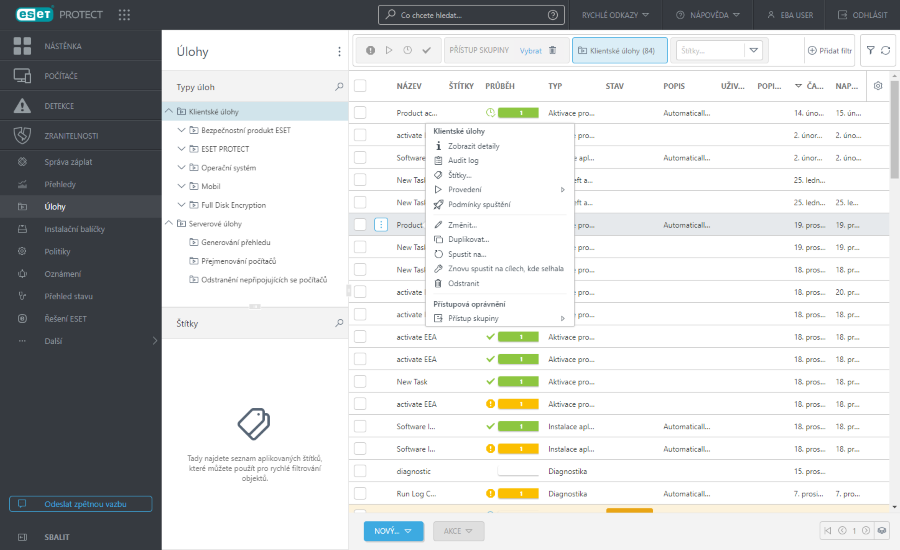
V kontextovém menu úloh jsou dostupné následující možnosti:
|
Kliknutím si zobrazíte Podrobnosti o úloze: souhrn, provedení a podmínky spuštění (ty jsou dostupné pouze pro klientské úlohy). |
|
kliknutím si zobrazíte Audit log pro vybranou položku. |
|
Pomocí této možnosti můžete přiřadit, odebrat, vytvořit nebo odstranit štítky. |
|
Dostupné pouze pro klientské úlohy: Po kliknutí si můžete snadno zobrazit konkrétní výsledky provedení a nad danými cíli provést požadovanou akci. Více informací naleznete v kapitole Podrobnosti o úloze. |
|
Dostupné pouze pro klientské úlohy: Kliknutím si zobrazíte seznam podmínek spuštění vybrané klientské úlohy. |
|
Kliknutím upravíte parametry vybrané úlohy. To je užitečné ve chvíli, kdy chcete provést pouze drobnou úpravu. V opačném případě si vytvořte novou klientskou úlohu. |
|
Po kliknutí vytvoříte kopii úlohy se stejnými parametry. Vyžadován je pouze nový název. |
|
Dostupné pouze pro serverové úlohy: Kliknutím spustíte úlohu. |
|
Dostupné pouze pro klientské úlohy: Po kliknutí můžete vytvořit novou podmínku spuštění a definovat nový cíl (počítač nebo skupinu) pro spuštění úlohy. |
|
Dostupné pouze pro klientské úlohy: Vytvoří novou podmínku spuštění a jako cíle vyberete ty, na kterých poslední spuštění úlohy nedoběhlo úspěšně. Není potřeba měnit žádné nastavení, pouze klikněte na tlačítko Dokončit. |
|
Kliknutím odstraníte vybranou úlohu. •Pokud odstraníte úlohu, jejíž spuštění jste dosud nenaplánovali, úloha se odstraní a nikdy se nespustí. •Pokud odstraníte úlohu poté, co jste naplánovali její spuštění, úloha se provede, ale informace se ve webové konzoli nezobrazí. |
|
Přesuňte objekt do jiné statické skupiny, kde je k dispozici uživatelům s dostatečnými právy k cílové skupině. To je užitečné, pokud chcete šablonu poskytnout jinému uživateli. Přístup skupiny nastavuje Statickou skupinu objektu a přístup k objektu na základě uživatelských přístupových práv. |
Přizpůsobení filtrů a rozložení
Web Console si můžete přizpůsobit svým potřebám:
•Správa postranního panelu a hlavní tabulky zobrazující data.
•Přidáním filtrů a jejich uložením jako předvolby. Pro filtrování zobrazených objektů můžete využít štítky.